Isasaalang-alang ng post na ito ang malalim na cmdlet ng 'Find-Command' ng PowerShell.
Paano Gamitin ang Find-Command (PowerShellGet) Cmdlet sa PowerShell?
Upang mahanap ang mga command mula sa module, una, tukuyin ang ' Find-Command ” cmdlet. Pagkatapos, ilagay ang ' -Imbakan ” parameter at italaga ang pangalan ng repositoryo upang mahanap ang mga utos sa loob nito. Upang gawin ito, tingnan ang mga ibinigay na halimbawa.
Halimbawa 1: Gamitin ang 'Find-Command' Cmdlet upang Ilista ang lahat ng Command Mula sa Tinukoy na Direktoryo
Una, ilagay ang ' Find-Command 'cmdlet, kasama ang ' -Imbakan ” parameter, at italaga ito sa pangalan ng repositoryo na ang mga utos ay kailangang makuha:
Find-Command -Imbakan PSGallery
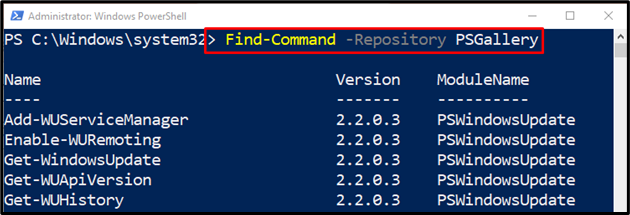
Halimbawa 2: Gamitin ang 'Find-Command' Cmdlet para Hanapin ang Unang Limang Command
Isagawa ang sumusunod na cmdlet upang makuha lamang ang unang limang utos mula sa nais na repositoryo:
Find-Command -Imbakan PSGallery | Piliin-Bagay -Una 5
dito:
- Una, tukuyin ang ' Find-Command 'utos kasama ang' -Imbakan ” parameter at ang halaga nito. Pagkatapos, i-pipe ito sa ' Piliin-Bagay ” cmdlet upang pumili ng isang tiyak na bilang ng mga utos.
- Pagkatapos nito, isulat ang ' -Una ” parameter at tukuyin ang value na “5” para ipakita lang ang unang limang command:
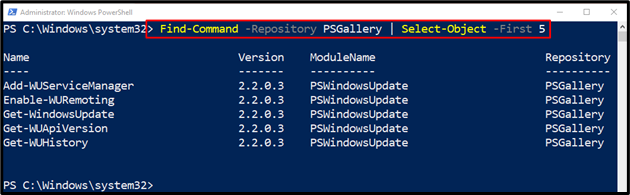
Halimbawa 3: Gamitin ang 'Find-Command' Cmdlet para Kunin ang Partikular na Detalye ng Command ayon sa Pangalan nito
Upang mahanap ang detalye ng utos ayon sa pangalan, gamitin ang ' -Pangalan ” parameter at tukuyin ang pangalan nito:
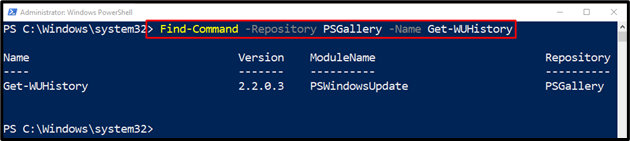
Halimbawa 4: Gamitin ang 'Find-Command' Cmdlet para Maghanap ng Command ayon sa Pangalan at Mag-install ng Module
Patakbuhin ang sumusunod na cmdlet upang mahanap ang utos ayon sa pangalan at pagkatapos ay mag-install ng isang module:
Ayon sa ibinigay na utos sa itaas:
- Una, isulat ang utos upang makahanap ng isang cmdlet ayon sa pangalan.
- Pagkatapos, gamitin ang ' -ModuleName 'parameter upang tukuyin ang isang pangalan ng module at i-pipe ito sa ' Pag-install-Module ” cmdlet para i-install ang module:
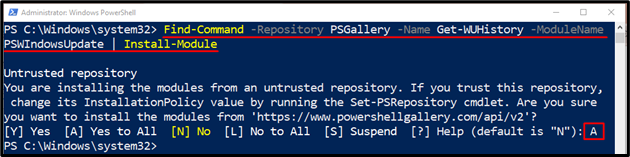
Iyon lang! Matagumpay mong natutunan ang tungkol sa ' Find-Comman d” sa PowerShell.
Konklusyon
Ang 'Find-Command' cmdlet ay ginagamit upang hanapin ang mga PowerShell command na available sa mga module. Gayunpaman, naghahanap lamang ito ng mga utos mula sa mga nakarehistrong repositoryo sa PowerShell. Sinasaklaw ng tutorial na ito ang mga aspetong nagpapaliwanag sa “ Find-Command ” cmdlet upang mahanap ang mga command sa PowerShell.